Einführung
Koch ist eines der beliebtesten Konfigurationsmanagement-Tools, das zur schnellen Automatisierung der Bereitstellung, Konfiguration und Verwaltung der gesamten IT-Infrastrukturumgebung verwendet wird.
Im ersten Teil dieser Chef-Reihe haben wir Chef-Konzepte erklärt, die aus drei wichtigen Komponenten bestehen: Chef Workstation , Chef-Server & Chef-Client/Knoten .
In diesem Artikel erfahren Sie, wie Sie Chef Workstation installieren und testen in RHEL/CentOS 8/7 Linux-Distributionen.
Installieren von Chef Workstation in CentOS/RHEL
Chef-Arbeitsstation ist die Maschine, auf der der Administrator arbeitet, um Rezepte und Kochbücher zu erstellen. Mit Chef Workstation können Entwickler/Administratoren Infrastructure as Code erstellen. Alle Entwicklungs- und Testprozesse können in der Chef Workstation durchgeführt werden. Sie kann unter Windows, macOS und Redhat installiert werden , Ubuntu &Debian. Es besteht aus allen notwendigen Paketen, Tools und Abhängigkeiten wie Chef-CLI, Knife, Chef Infra Client usw., um Tests zu entwickeln.
1. Gehen Sie zur Chef Workstation-Downloadseite und holen Sie sich das entsprechende Paket für Ihre Distributionsversion oder verwenden Sie den folgenden wget-Befehl , um es direkt auf das Terminal herunterzuladen.
Auf CentOS / RHEL 7
# wget https://packages.chef.io/files/stable/chefdk/4.13.3/el/7/chefdk-4.13.3-1.el7.x86_64.rpmAuf CentOS / RHEL 8
# wget https://packages.chef.io/files/stable/chefdk/4.13.3/el/8/chefdk-4.13.3-1.el7.x86_64.rpm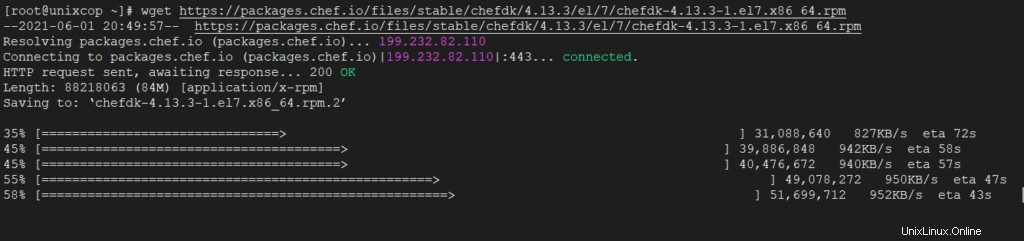
2. Verwenden Sie als Nächstes den folgenden RPM-Befehl, um ChefDK zu installieren wie abgebildet.
# rpm -ivh chefdk-4.13.3-1.el7.x86_64.rpmoder Sie können den Yum-Befehl verwenden:
# yum localinstall chefdk-4.13.3-1.el7.x86_64.rpm -y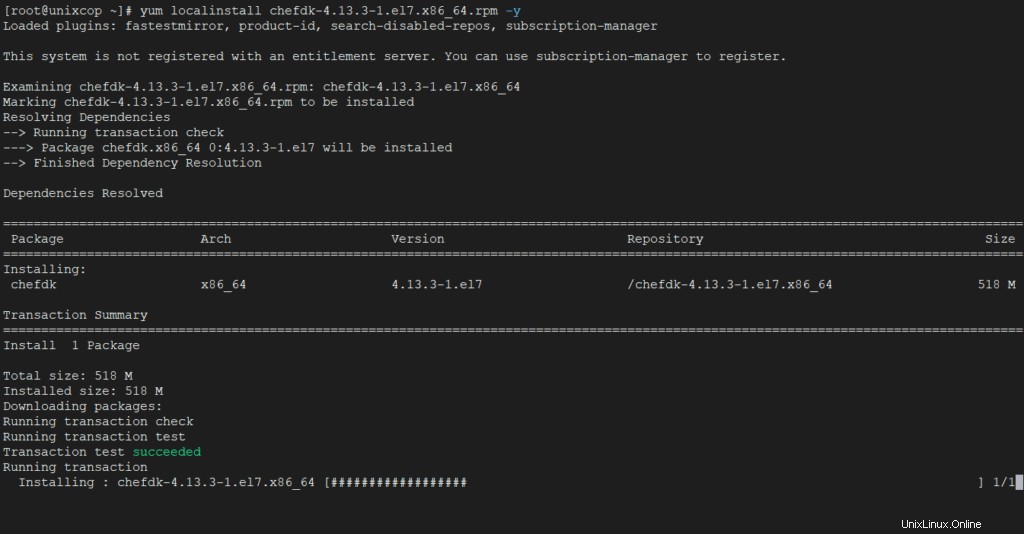
3. Überprüfen Sie das ChefDK Installation mit dem folgenden Befehl.
# chef -v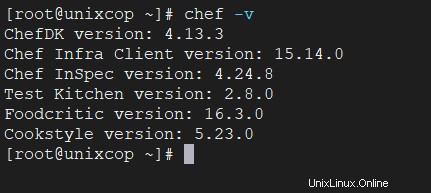
4. Als nächstes validieren wir die Workstation nach einem einfachen Rezept. Hier erstellen wir eine Textdatei unixcop.txt die „Willkommen bei unixcop“ enthalten sollte ” mit Chef.
# vim unixcopchef.rbFügen Sie außerdem den folgenden Code hinzu.
file 'unixcop.txt' do
content 'We love UNIXCOP'
end 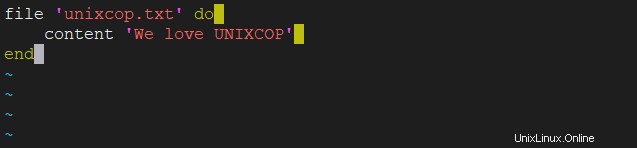
5. Führen Sie das Rezept mit dem folgenden Befehl aus. Beim ersten Ausführen werden Sie aufgefordert, die Lizenz zu akzeptieren.
# chef-apply unixcopchef.rb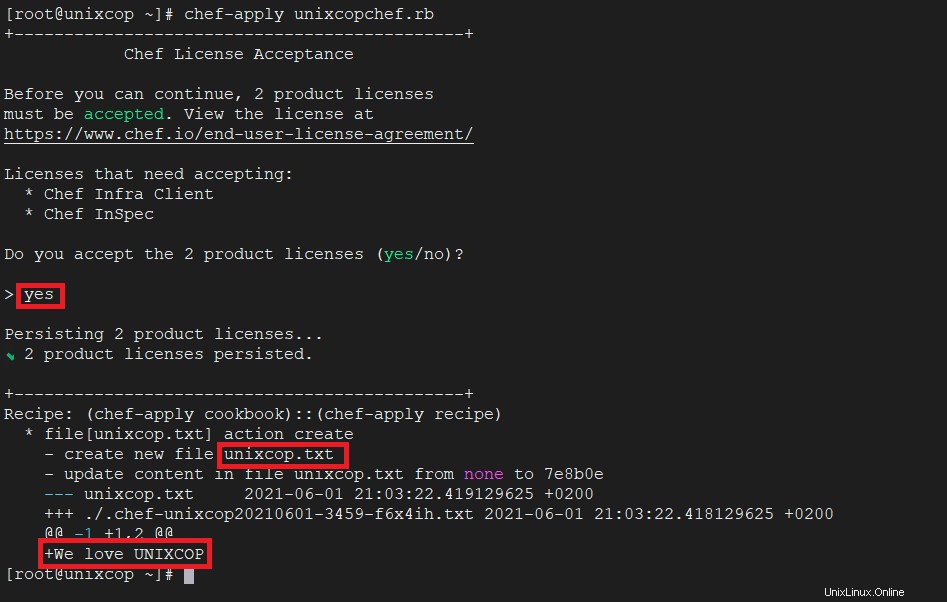
Ihre Datei unixcop.txt erstellt und Sie können es überprüfen, indem Sie den ls-Befehl wie gezeigt ausführen.
# ll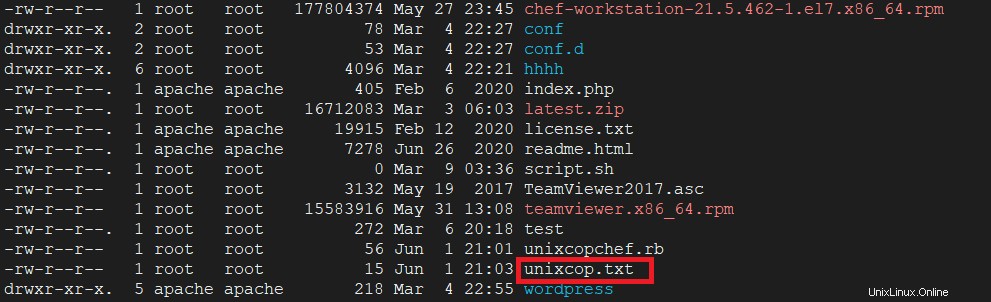
Chef Workstation deinstallieren
Führen Sie den folgenden Befehl aus, um Chef Workstation vom System zu deinstallieren.
# rpm -e chefdk